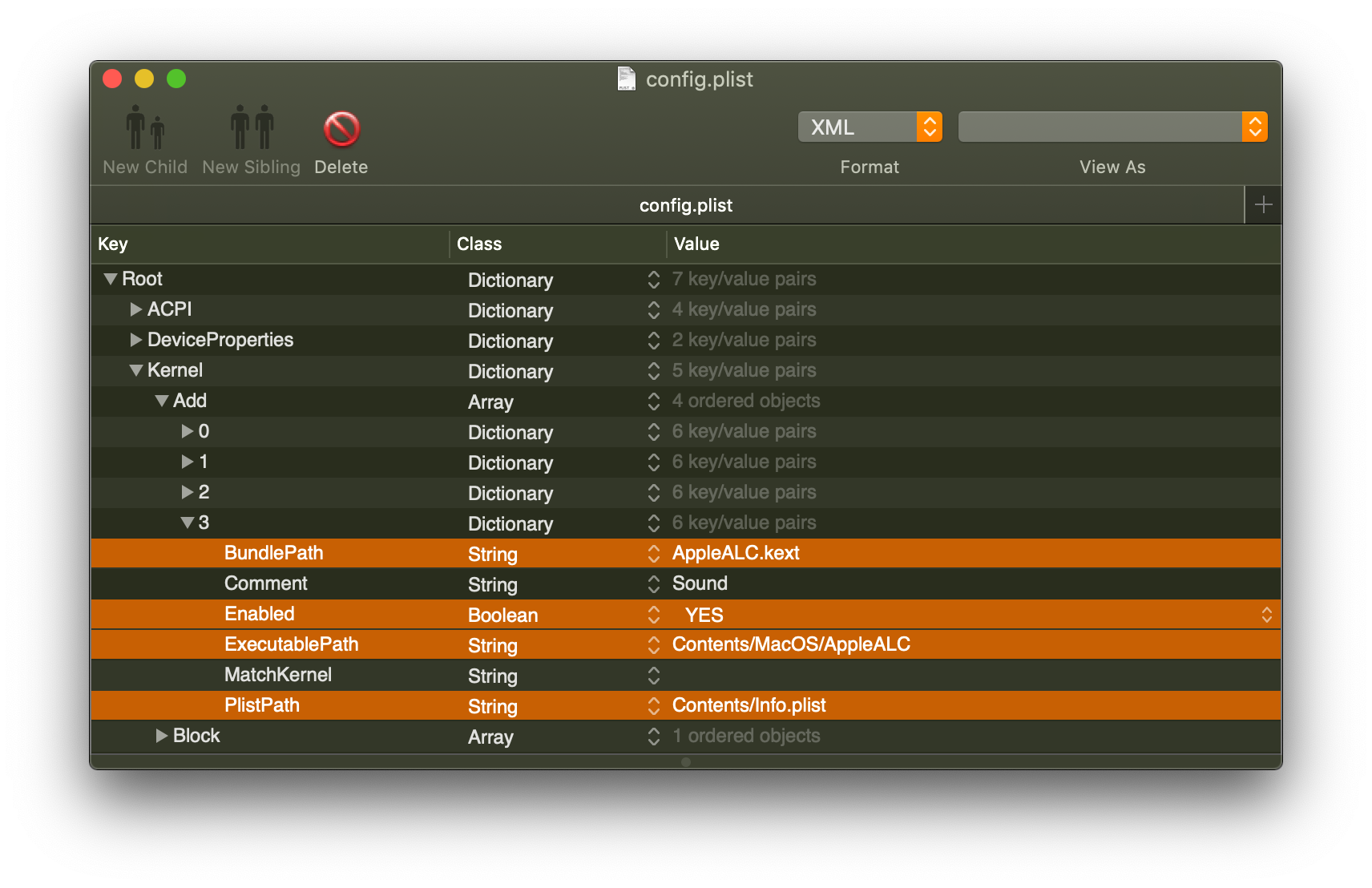- 最近更新: 2019.10.17
- 本文最开始写的时候是 OpenCore 0.03 版本, 到现在已经变化了不少.
- 建议下载最新的 OpenCore 开始, 并留意我的注释
- OpenCore 0.04 版本开始, 有比较大的变化:
- AptioMemoryFix.efi 已经弃用, 功能移到了 OpenCore/config.plist/Booter
- FwRuntimeServices.efi 取代了 VariableRunEmutimeDxe.efi 和 EmuVariableRuntimeDxe.efi.
- 但总体结构上保持一致.
- OpenCore 0.5 版本开始公测
- 尝试模拟白苹果行为, 比如按住CMD+R的同时开机, 进入恢复模式, 等等.
- OpenCore 的官方下载地址: OpenCore
- 与 OpenCore 配合使用的 kexts, efi 下载地址: kexts
- OpenCore 的文档很细致, 下载后解压, 阅读
Docs/Configuration.pdf - 请勿使用来自 Clover 的 kexts, 他们并不兼容.
wiki 会放一些OpenCore使用过程中的一些经验
- 通篇没有废话, 请务必认真读每一个字
- 尽可能用最简单的语言描述OpenCore安装和启动黑苹果.
- 不提供最终的启动文件,而是提供方法.有了正确的方法, 就可以完全掌控自己的电脑.
- 黑苹果用到的所有工具,kexts以及efi文件的链接都指向原作者,可以及时的了解原作者的更新内容, 同时确保你看到这篇文章的时候, 使用的是最新.
- 建议通读本文并理解后,再开始你自己黑苹果之旅.
2006年乔布斯将苹果电脑使用的处理器从IBM转向Intel之后, 在普通PC上安装macOS的大门才算正式开启, 随着硬件的发展, PC与苹果电脑的差异越来越小, 黑苹果越来越接近苹果电脑, 目前的区别主要在于EFI以及ACPI.
-
EFI
- Bootloader所在的分区, OpenCore, Clover等都安装在这里. 苹果电脑则是采用私有的bootloader
- 分区格式为FAT32, 所以Windows, Linux, macOS等等都可以读写这个分区的文件
- OpenCore可以放在SSD的EFI分区里, 也可以放在FAT32格式的USB盘上, 建议调试阶段使用USB盘,调试完毕复制到SSD的EFI分区
-
ACPI
- ACPI是保存在BIOS里面的描述硬件的一张表
- PC与苹果电脑的ACPI内容大致一样,但也有不少的区别,这些少量区别足以导致一个原生的macOS安装盘在PC上启动失败.
- OpenCore作为一个booloader,除了负责启动macOS之外的另一个主要功能就是修改PC的ACPI表兼容macOS
所以接下来的内容就非常明了:
- 制作一个macOS启动U盘, 直接采用苹果官方提供的方法.
- 生成一个OpenCore的EFI放在U盘, 将macOS安装到PC并启动
- 复制U盘上的EFI到安装好macOS的SSD上, 从SSD启动macOS, 脱离U盘.
- 结构非常简单,没有安装文件pkg,跟搭积木一样简单,就算没有任何黑苹果经验, 也很容易上手
- 体积非常小, 只有9k的
BOOTx64.efi启动文件和~200KB的OpenCore.efi主文件 - 速度非常快
- 文档非常完善,每一个配置都有详尽的说明
- 全新的Bootloader, 没有历史包袱
- 稳定, 非常稳定
- 安全, 可以选择对自身做签名,防止篡改
- 配置文件有严格的一一对应的要求, 所以你知道自己在干什么.
- 目前处于开发阶段, 更新会比较勤, 变动可能会比较大, 不过作者会做详细的变动记录,文档都及时更新
Clover的某些功能在OpenCore上面缺失, 不过目前的功能完全够用现在 OpenCore 比 Clover 强大很多
以下方法来自苹果官网 需要在 macOS 上操作, 如果你没有 macOS 请看下面 最简单的安装macOS的方法
挂载EFI分区,供安装OpenCore使用
-
macOS下的方法, 打开终端.app, 执行以下命令
- 确定EFI所在的位置
diskutil list | grep -A4 external - 输出结果举例, EFI在
disk4s11: EFI EFI 209.7 MB disk4s1 - 挂载EFI分区, 完成后桌面会出现一个名为EFI空分区, 所有的Opencore的操作都在这个EFI分区的EFI文件夹下面进行
sudo diskutil mount /dev/disk4s1
- 确定EFI所在的位置
-
Windows下的方法
- 由于我已经很久没有用Windows了, 各位可以Google一下, 应该有无数种软件可以做到.
-
Linux下的方法
- 这对于Linux用户来说小case, 不做阐述
此为无需制作启动盘的安装方法, 可以在任意操作系统下面操作.
此方法源自OpenCore的文档, 需要先配置好OpenCore, 然后用它来启动Recovery的DMG.有兴趣的可以继续看:
首先, 我们看看一个已经配置好的OpenCore v0.03 的文件结构, 在EFI分区 (/Volumes/EFI/)下面, 有一个EFI文件夹, 内容如下
括号里面为我的注释
EFI
│ ├── BOOT
│ │ └── BOOTx64.efi
│ └── OC
│ ├── ACPI
│ │ ├── SSDT-PLUG.aml
│ ├── Drivers
│ │ ├── ApfsDriverLoader.efi
│ │ ├── AptioMemoryFix.efi (新版本 OpenCore 已经弃用此 efi)
│ │ ├── EmuVariableRuntimeDxe.efi (新版本 OpenCore 已经用 FwRuntimeServices.efi 取代 )
│ │ ├── HFSPlus.efi
│ ├── Kexts
│ │ ├── AppleALC.kext
│ │ ├── IntelMausiEthernet.kext
│ │ ├── Lilu.kext
│ │ ├── SMCProcessor.kext
│ │ ├── SMCSuperIO.kext
│ │ ├── VirtualSMC.kext
│ │ └── WhateverGreen.kext
│ ├── OpenCore.efi
│ ├── Tools
│ │ ├── CleanNvram.efi
│ │ └── Shell.efi
│ └── config.plist
简单说明如下
EFI/BOOT/BOOTx64.efi电脑启动的时候读取的引导文件, 前面说过, 只有9KBEFI/OCOpenCore存放目录ACPI存放自定义的ssdt aml文件, 比如SSDT-PLUG.aml开启硬件变频功能, 作用于CPU, iGPU, dGPU.
Drivers存放文件系统驱动文件, 比如ApfsDriverLoader.efi用于加载macOS内置的apfs.efi,读取APFS分区AptioMemoryFix.efifix BIOS firmware, 让macOS可以正确启动,EmuVariableRuntimeDxe.efi大部分100/200/300系列的主板的nvram无法被macOS访问, 这个efi提供一个模拟的nvram, Justin从UDK 2018的源代码编译,HFSPlus.efi提供HFS+文件系统的支持, 读取macOS的安装U盘以及Recovery分区需要此efi
Kexts存放各种设备和硬件的驱动或者补丁.Lilu.kext一个框架式的kext,自身单独使用没有作用, 是其他kext的依赖, 必须第一个被加载.AppleALC.kext让macOS可以正确识别主板上的RealTek各种型号的集成声卡VirtualSMC.kext模拟SMC, 不可或缺WhateverGreen.kext解决iGPU, AMD/nVidia GPU的各种问题,- 其他的几个kext, 根据需要使用, 比如
IntelMausi.kext, intel网卡驱动.SMCProcessor.kext SMCSuperIO.kext让macOS下的监控软件可以读取主板上的传感器信息温度,频率等
Tools工具类efi,这些工具在OpenCore启动界面可以看到, 目前只有下面2个工具, 不可以放入Drivers文件夹CleanNvram.efi清空nvram,nvram -cShell.efi一个修改版的UEFI SHELL, 可以做很多有趣的事情.
OpenCore.efiOpenCore的主引导文件, 体积约200KBconfig.plistOpenCore的主要配置文件, 可以使用PlistEdit Pro 或者 Xcode 可视化编辑.
所以, OC下面总共有4个文件夹, 2个主文件, 是不是非常简洁
相信看完 OpenCore的文件结构, 心里已经有底了, 我们从0开始玩, 以下终端操作, 当然也可以在Finder里面鼠标操作, 结果是一样.
- 用前面挂载EFI的方法, 我们进入macOS启动U盘的EFI分区
cd /Volumes/EFI/ - 然后建立一个叫做EFI的文件夹
mkdir EFI && cd EFI
- 然后建立 OpenCore 的文件结构
mkdir BOOT mkdir -p OC/{ACPI,Drivers,Kexts,Tools} - 结构建立好了, 接下来将 OpenCore 解压,取出需要的文件放入对应的地方:
- BOOTx64.efi 放入 BOOT 文件夹
- OpenCore.efi 放入 OC 文件夹
- Docs 里面的 SampleFull.plist 命名为 config.plist, 放入 OC 文件夹
- 将
OpenCore的文件结构中提到的 *.aml, *.kext, *.efi 按自己的需求需复制到对应的ACPI , Drivers , Kexts , Tools文件夹.
- 积木搭建完毕
config.plist 请使用 PlistEdit Pro 或者 Xcode 进行可视化编辑
关于配置, 作者有非常详细的英文文档, 解压 OpenCore 在
Docs/Configuration.pdf如果你有兴趣,可以从头到尾看一遍, 然后在SampleFull.plist的基础上做修改. 由于篇幅有限,我不打算每一个项目都过一遍, 只列出注意事项:
-
推荐值:
- AvoidRuntimeDefrag=YES , 必要项目
- DisableVariableWrite=YES, 300系列主板没有nvram的, 需要YES
- EnableWriteUnprotector=YES, 必要项目
- SSDT-AWAC.dsl, 300系列主板, 新版本BIOS必须要的SSDT, 需要编译为 aml 才可以使用. 具体google搜索如何把 dsl 编译为 aml. 加载方法见下面的说明.
- Kernel/Add Lilu.kext必须永远在第一条
- AppleCpuPmCfgLock=YES, AppleXcpmCfgLock=YES, AppleXcpmExtraMsrs=YES 如果你关不掉 CFG LOCK 的话
- PanicNoKextDump=YES 有助于帮助分析问题
- XhciPortLimit=YES, 取消USB限制 (10.15上可能不管用)
- ConnectDrivers=YES, 让efi文件可以顺利加载
- ConsoleControl=YES, 更好的控制opencore菜单
- IgnoreTextInGraphics=YES, 修复一些小问题
- ProvideConsoleGop=YES, 一般需要为YES, 否则看不到 apple logo
- RequireSignature=NO, RequireVault=NO, 关闭OC的文件校验.
-
EFI下面的每一个 kext, efi, aml, 都必须在config.plist里面有对应的条目, 且设置为
Enabled=YES, 否则他们不会加载OC/ACPI/*.aml对应config.plist/ACPI/AddOC/Drivers/*.efi对应config.plist/UEFI/DriversOC/Kexts/*.kext对应config.plist/Kernel/AddOC/Tools/*.efi对应config.plist/Misc/Tools- 附图举例,
config.plist/UEFI/Drivers/下面配置了5个条目, 要保证OC/Drivers/下面有这5个efi, 否则启动会提示出错. 同样OC/Drivers/下面如果有efi没有加入config.plist里面,是不会被加载的. 所以我上面提到的这4个一一对应的地方, 要反复核对, 确保没有疏忽.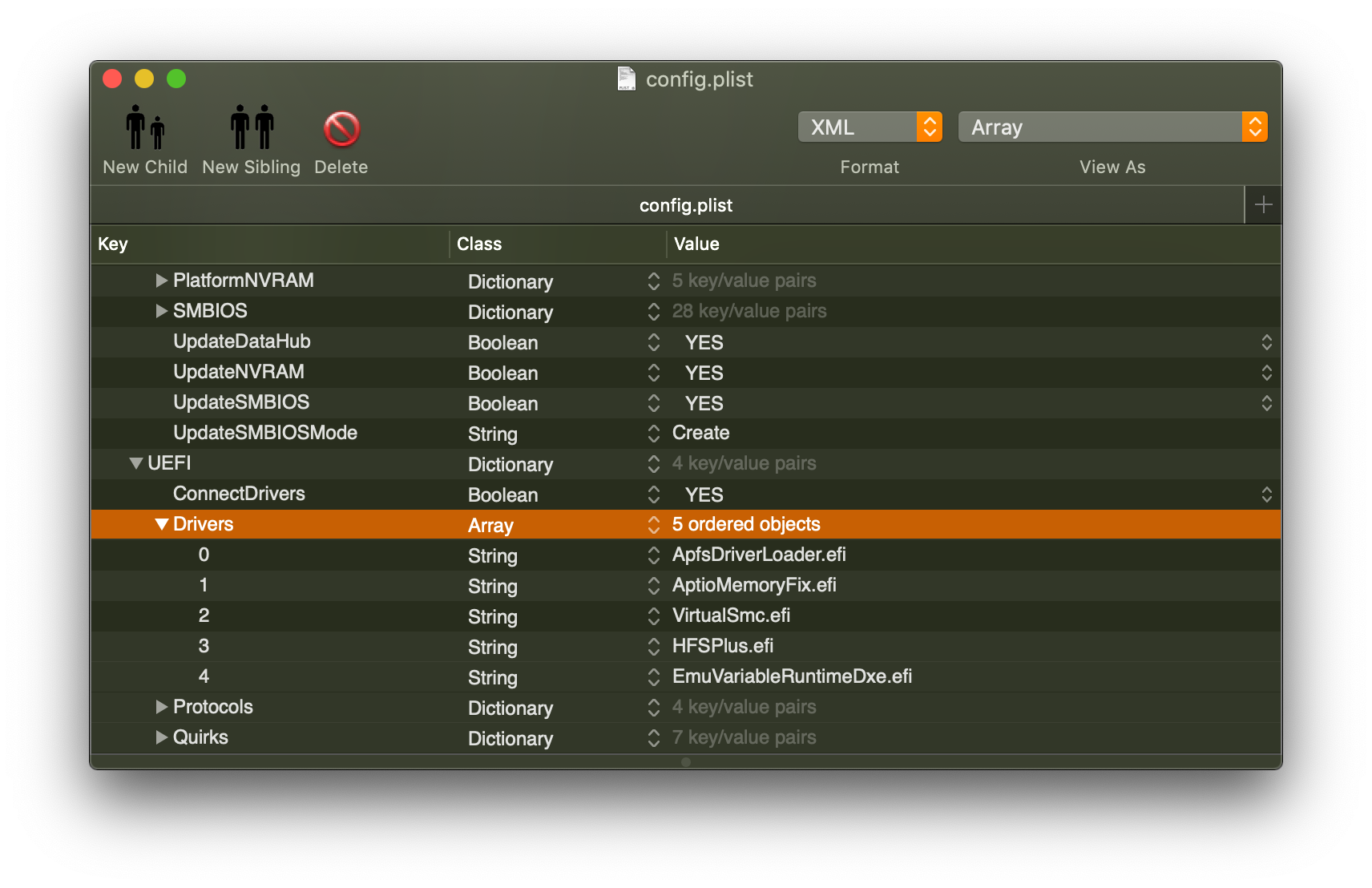
-
如果config.plist里面有条目, 但是OC文件夹下面的子文件夹没有对应的文件, 启动会报错, 所以两者必须是一一对应.条目被设置为
Enabled=NO,除外. -
如果你想新增一个条目, 那么可以右键点击已有条目,选择 Duplicate, 然后做相应的修改
-
新增kext的注意事项
-
如果你是从Clover过来的, 使用了比如
rename EHC1 to EH01, 这样的补丁, 可以将他们添加到config.plist/ACPI/Patch, 并设置Enabled=YES 让其生效. 注意Count=0 表示搜索整个DSDT表,直到搜不到为止, Skip=0 表示从头搜到尾. TableSignature=44534454 表示搜索DSDT表(因为DSDT的hex为44534454), TableSignature=0 表示搜索整个ACPI表, 包括SSDT表. -
config.plist里面有很多Quirks, 可以理解为作者预设好的补丁, 减轻使用者的负担, 每个Quirks的作用, 可以查阅
Docs/Configuration.pdf -
DeviceProperties/Add 里面的参数, 可以设置比如iGPU的
AAPL,ig-platform-id等等, 具体阅读 whatevergreen.kext github 页面的文档 -
Kernel/Patch 是用来给macOS的内置kext打补丁的, 比如可以用来去掉USB限制, 每个版本的代码不一样, 详见这里 , 当然Enabled=YES才会生效
- 作者预设了一个 XhciPortLimit 的 Quirks 补丁, 可以试试看, 或许能替代上面的方法, 如果你使用了Patch的方法, 那么设置此项目为NO
-
AppleCpuPmCfgLock=YES, AppleXcpmCfgLock=YES, 这是解决CFG LOCK问题的临时办法, 如果你的主板可以在BIOS里面关闭 CFG LOCK 或者你知道如何用Grub来关闭CFG LOCK, 可以设置这两个项目为NO.
-
启动参数在
NVRAM/Add/7C436110-AB2A-4BBB-A880-FE41995C9F82/boot-args这里加入或者修改. 建议的启动参数为 -v alcid=1 , 前者提供debug输出, 后者注入声卡 id, 1 可以为其他数字,具体查看 AppleAlc.kext github 页面 -
最后, 这个config.plist是没有序列号等等信息的, 只需要填 PlatformInfo/Generic 里面的5个项目, 不用理会
DataHub, PlatformNVRAM, SMBIOS, 可以在线生成 -
所有OpenCore使用的 *.efi 文件请不要从Clover拿过来用, 他们并不是很兼容, OpenCore所需的这些文件文中都给出了原作者链接. kexts文件也给出了最新的原作者链接. -
如果选择玩启动项目的数字就卡住, 开了debug显示 Failed to find first BOOT_MODE_SAFE | BOOT_MODE_ASLR sequence 有可能是MSR寄存器的问题, 可以尝试设置
IgnoreInvalidFlexRatio=YES